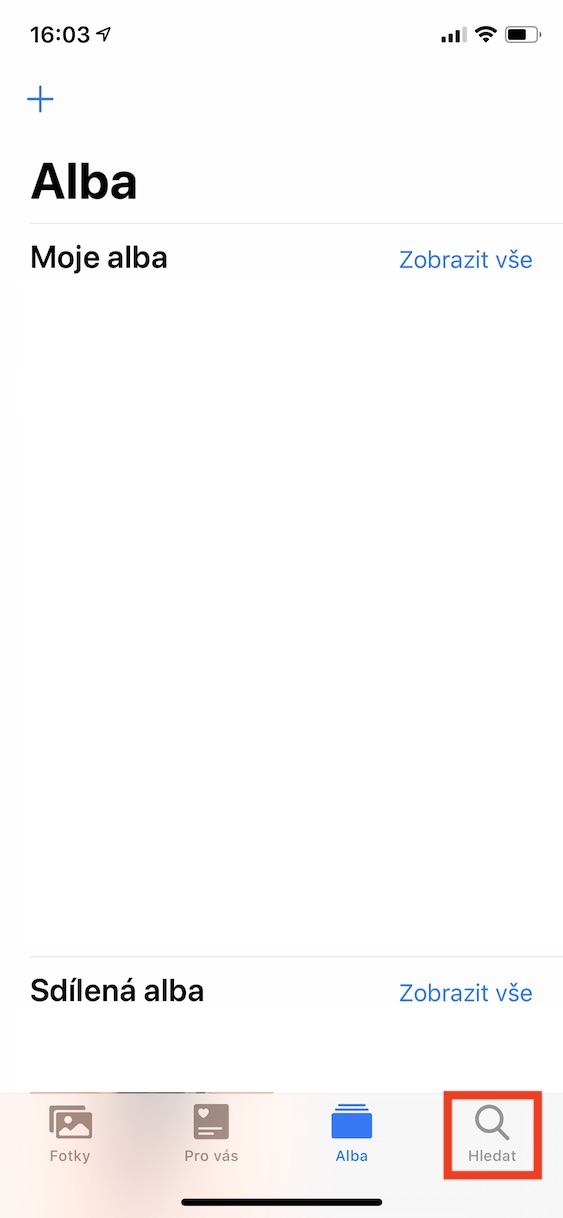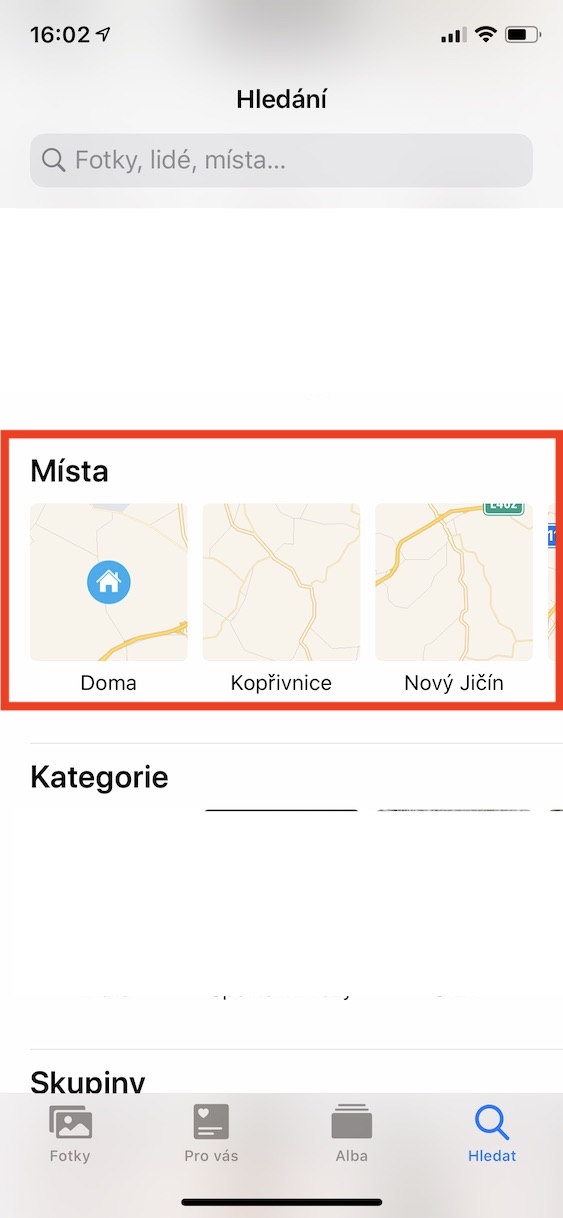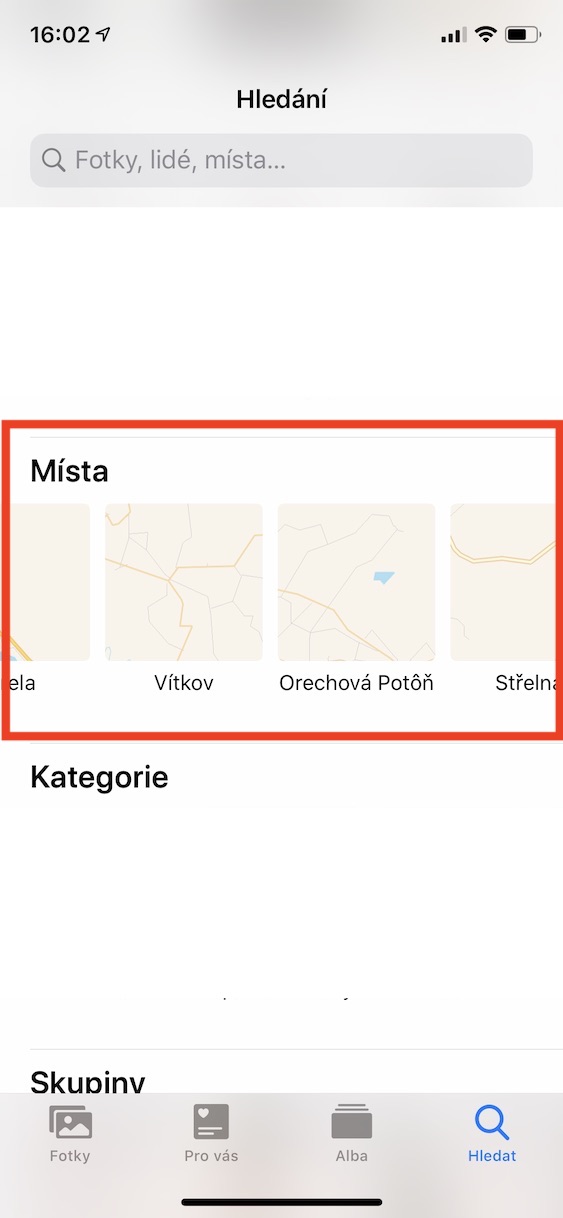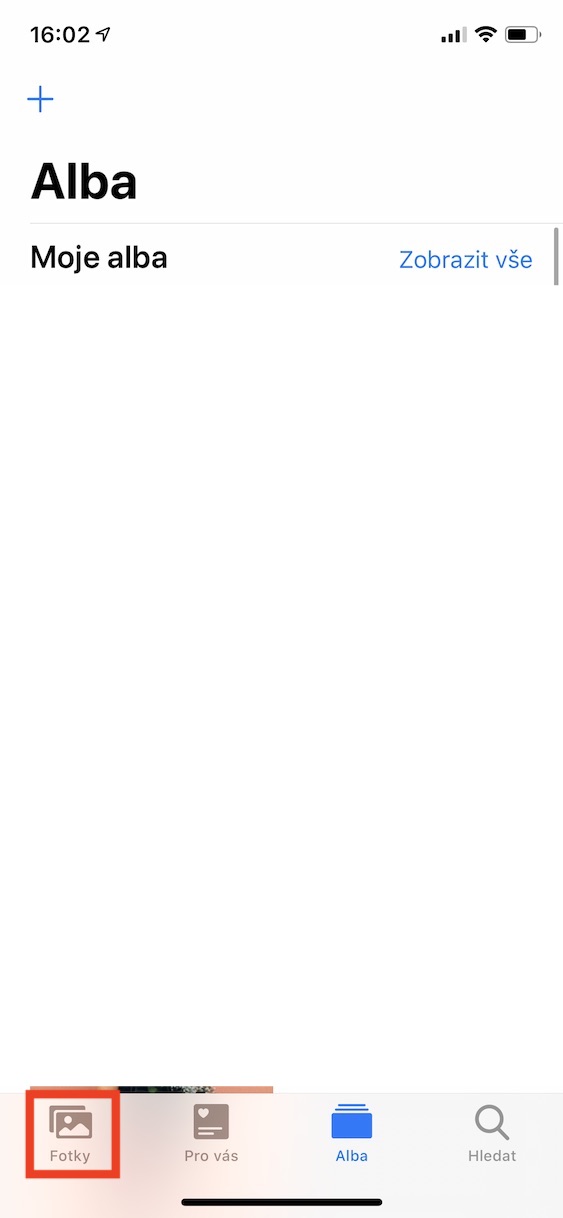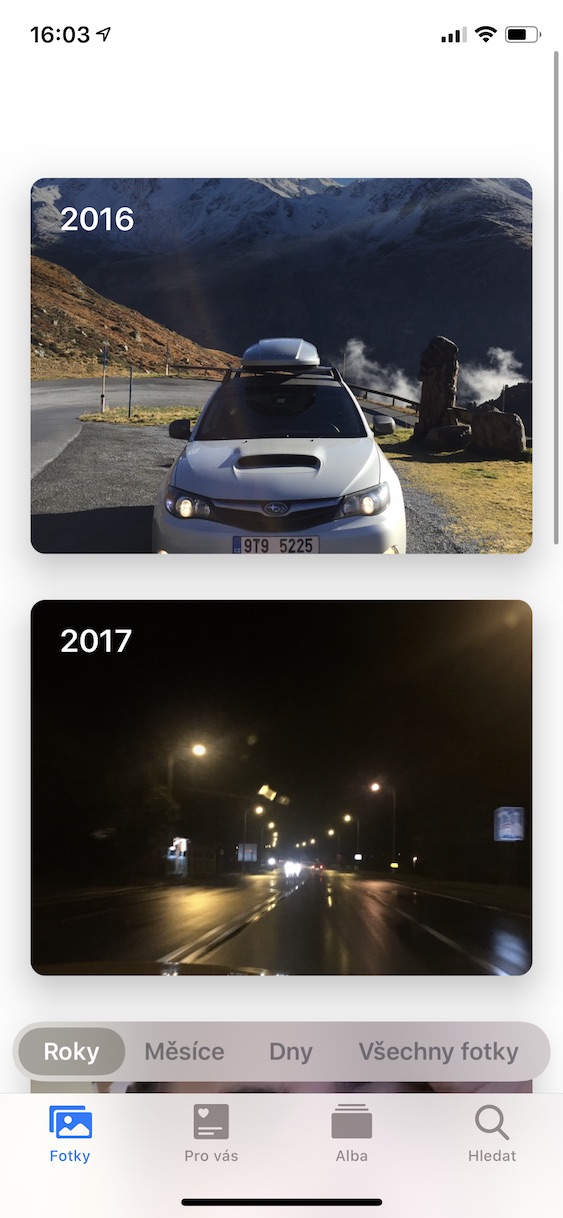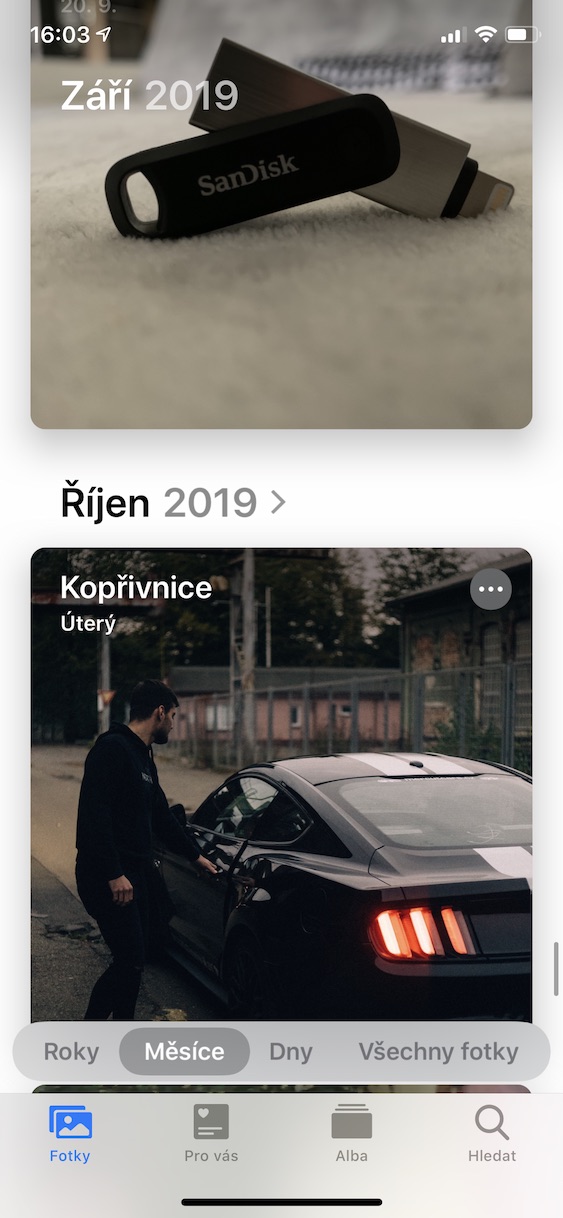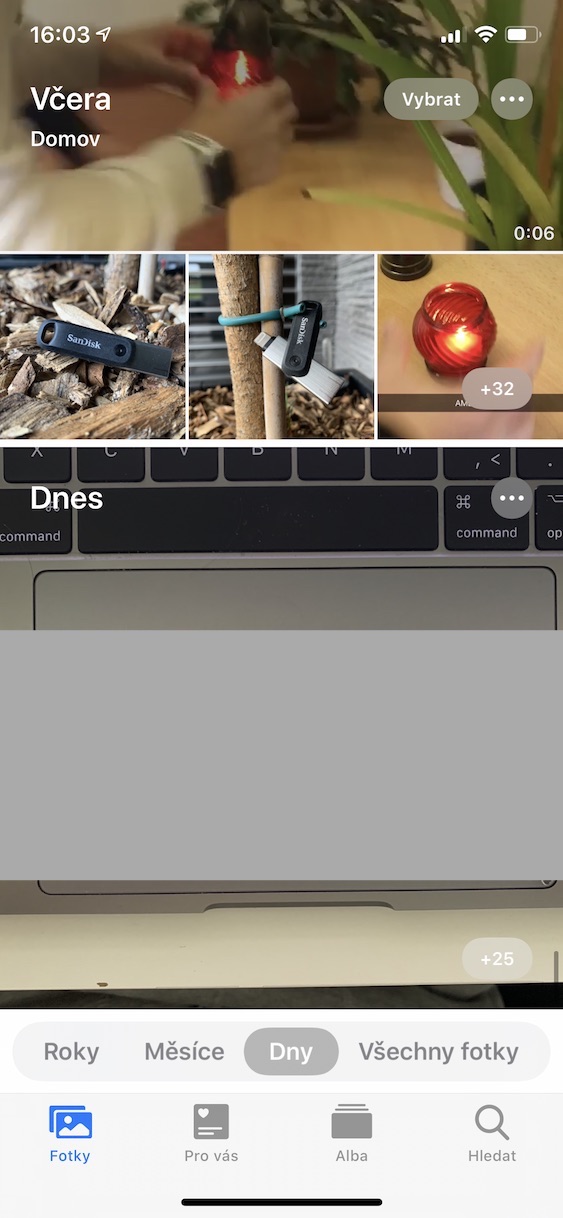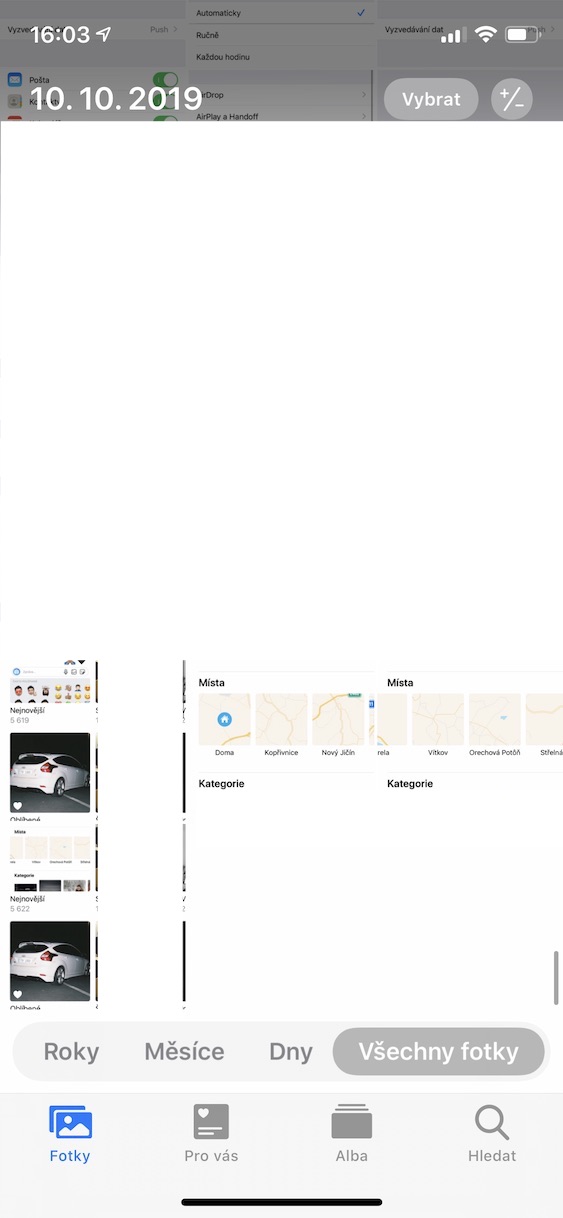실제로 iOS 13이 대중에게 출시된 이후로 우리는 매일 매거진을 통해 이 새로운 시스템을 사용하는 데 100% 유용할 수 있는 흥미로운 지침을 제공하고 있습니다. 예를 들어 글꼴을 사용하는 방법, 작은 데이터 패키지를 사용하는 사용자를 위해 모드를 활성화하는 방법, 홈 화면에서 애플리케이션을 재배치하거나 제거하는 방법을 보여주었습니다. 마지막으로 언급된 기사 아래에는 독자 중 한 명이 iOS 13에서 위치 및 시간별로 사진을 그룹화하는 방법을 묻는 댓글이 나타났습니다. 새롭게 디자인된 Photos 애플리케이션 내에서 절차가 약간 다르다는 점은 인정하지만, 심각한 문제는 아닙니다. 따라서 특히 댓글을 작성하는 독자와 나머지 독자들을 위해 수행 방법을 보여주는 지침을 제공합니다.
그것은 수 관심을 가져라

iOS 13에서 위치별로 사진을 그룹화하는 방법
iOS 13에서 사진을 위치별로 그룹화하여 보려면 절차가 매우 간단합니다. 앱을 실행하기만 하면 됩니다 사진, 그런 다음 하단 메뉴의 섹션으로 이동합니다. 찾다. 그 후에는 아래로 내려가서 뭔가를 하세요. 아래에, 제목을 발견할 때까지 장소. 여기에서 촬영한 사진을 보려는 특정 위치로 이동할 수 있습니다. 물론 장소를 검색하는 데에도 사용할 수 있습니다. 검색 필드, 이는 디스플레이 상단에 나타납니다.
iOS 13에서 시간별로 사진을 그룹화하는 방법
iOS 13에서 시간별로 사진을 그룹화하려면 다음 섹션으로 이동하세요. 사진. 여기 하단 메뉴 위에서 알 수 있습니다. 작은 판금, 이는 다음과 같이 나누어진다. 연도, 월, 일 및 모든 사진. 카테고리에서는 연도, 월, 일 특정 그룹으로 그룹화된 사진을 볼 수 있습니다. 기간. 어떤 경우에는 이러한 기간에 사진을 촬영한 장소도 포함됩니다. 범주 모든 사진 그런 다음 소위 역할을합니다. 카메라 롤, 즉 모든 사진을 한 번에 표시하는 카테고리입니다.